MiroのUIが新しくなった!
そのまんまなのですが、「Miroボードのユーザーインターフェイスを更新」との発表がありました。
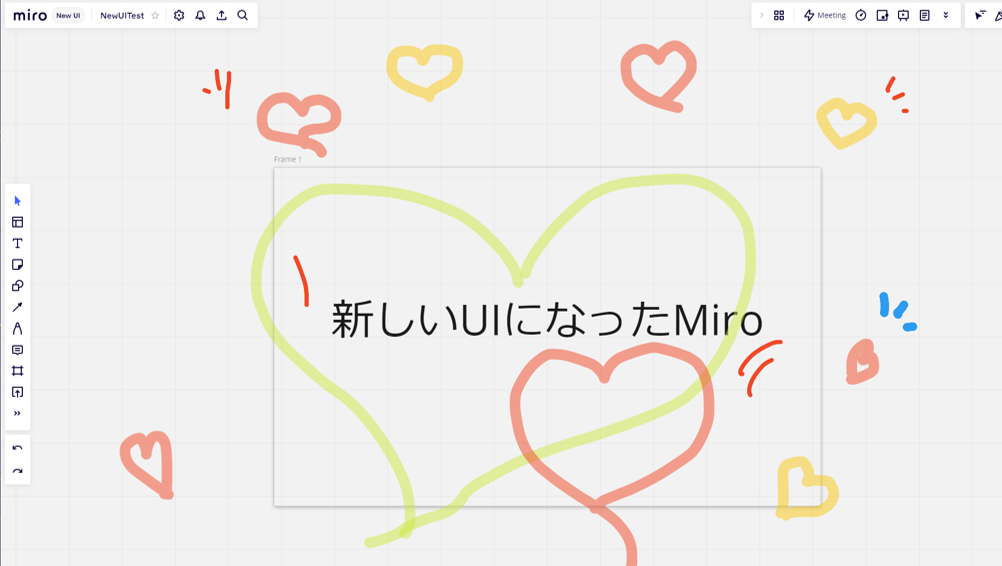
The updated Miro board user interface is currently being rolled out to teams on Free, Team, Business, Consultant, and Education plan. The roll-out will complete in February 2022. Enterprise Plan customers will receive the updated board UI in March 2022.
Updated Miro board user interface
Miroにログインしてボードを開くと、ボード名の横に「New UI」と出ていました。
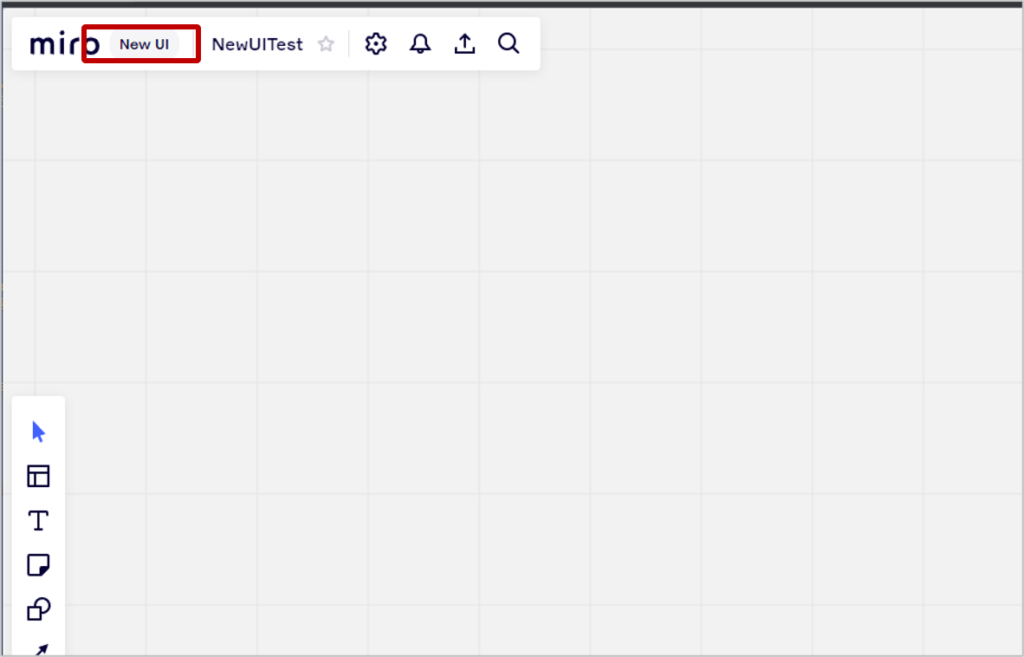
実は、発表記事より先にこのNewUIの表示に遭遇したので、ビックリして調べた次第です。
ちなみに、この「New UI」というところ、マウスオーバーすると青色になります。
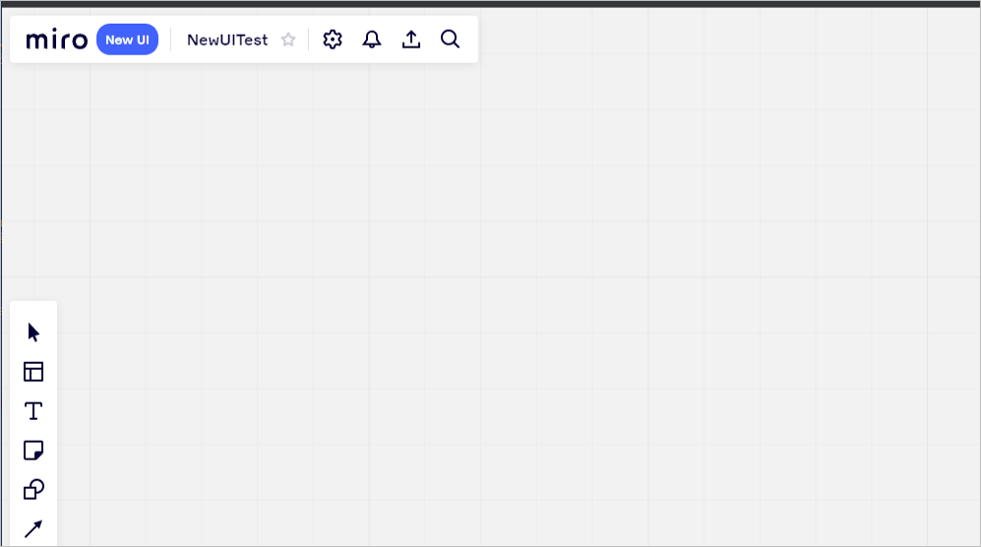
チュートリアルを見てみよう
この「New UI」をクリックすると、「新しいUIのチュートリアルいかがですか」画面が出ます。
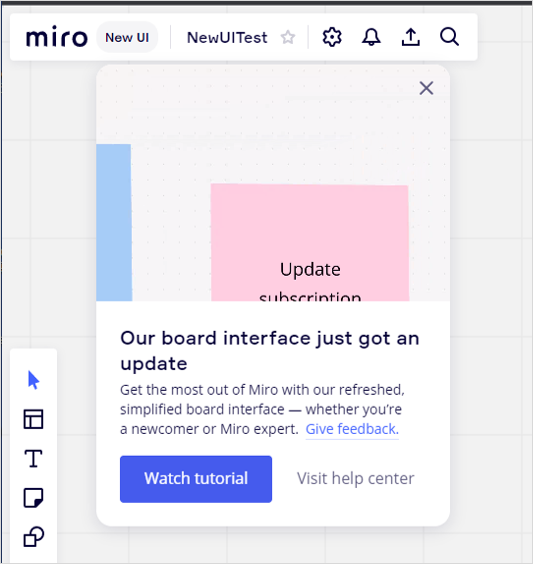
「Watch tutorial」をクリックして、チュートリアルをスタートさせてみます。
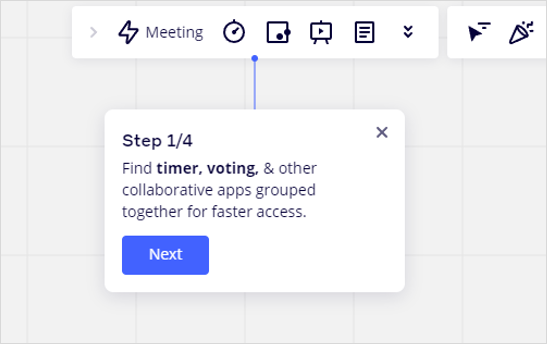
フォーカスが右上側に移動します。
タイマーや投票といった機能が、右上に移動しました。前は、左下にあったものです。「Next」をクリックして次に進みます。
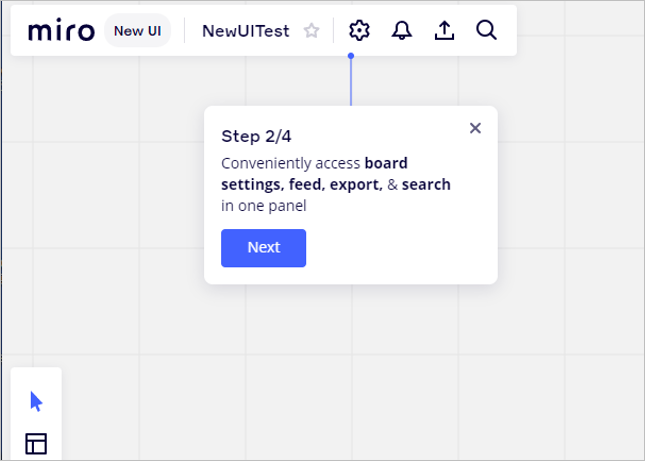
今度は、左上に戻ってきます。
今まで右上にあった「設定」、左上にあった「エクスポート」など、あちこちにあったものが左上にまとまりました。
「Next」をクリックして次に進みます。
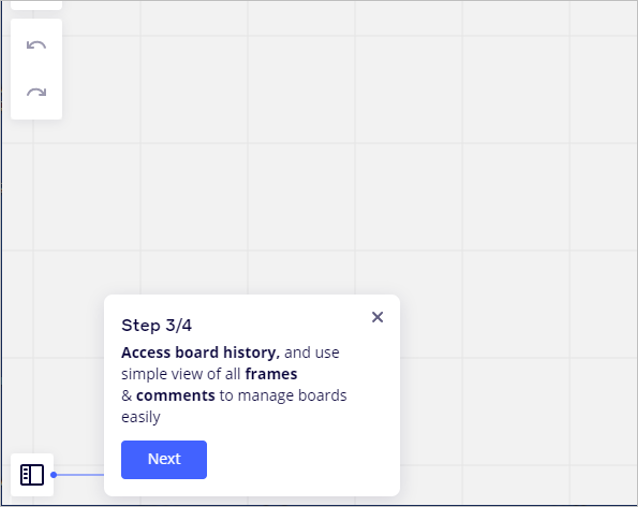
今度は左下です。ここは、フレーム一覧など、前から左下にあったものです。しかし、他のものが移動したのでシンプルになった感じがします。
「Next」をクリックして次に進みます。
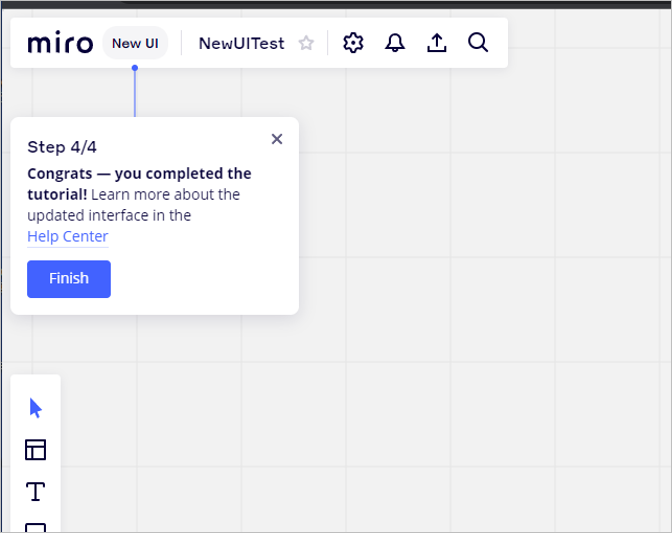
あたらめて左上に戻ってきて、「Finish」をクリック! チュートリアルが終了します。
ちなみに、「Finish」でチュートリアルを終了後も、あらためて「New UI」をクリックすると、またチュートリアルを確認することができます。
また、ブラウザをリロードしたり、いったんダッシュボードに戻ってボードを開きなおしても、この「New UI」の表示が出ます。少なくともしばらくはこの「New UI」が表示されるのではないでしょうか。「あれ、あのボタン、どこに行ったっけ!?」となったら、このチュートリアルに戻ってくればよさそうです。
オンラインセミナーで参加者がよく使う機能は?
新しくなったもののうち、私がオンラインセミナーで参加者の方によく使っていただく機能はどうなったのかを確認してみました。
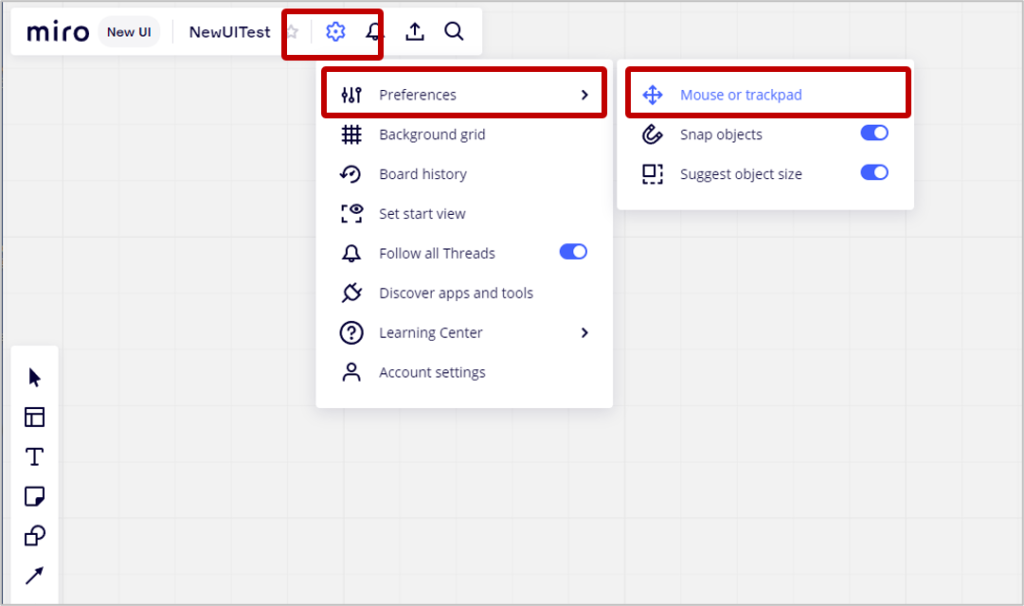
使用するデバイスがマウスかトラックパッドかを選択する画面は、左上に移動しました。
「歯車マーク」⇒「Preferences」⇒「Mouse or trackpad」と進むと、設定画面に入れます。
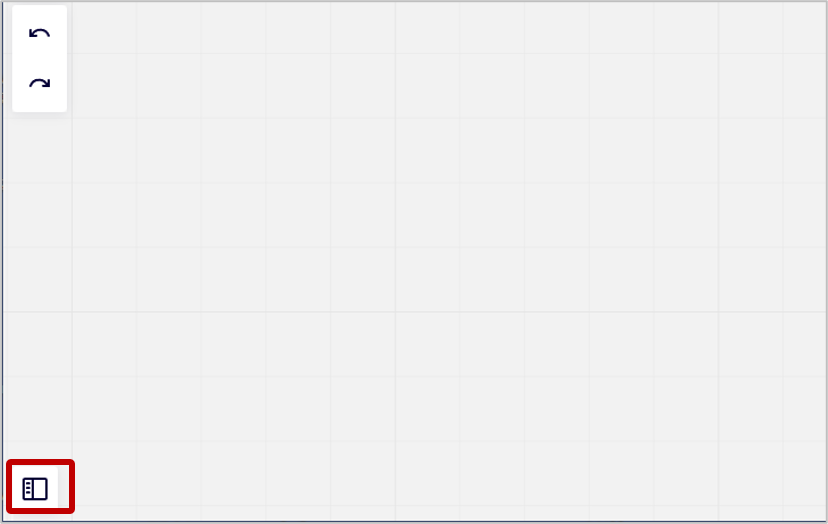
フレーム一覧のボタンは、前と変わらず左下ですが、ほかのメニューが消えて、シンプルに1つのみになりました。
こちらをクリックすると、フレーム一覧やコメント、ボードヒストリーなどを見られるエリアが出現します。
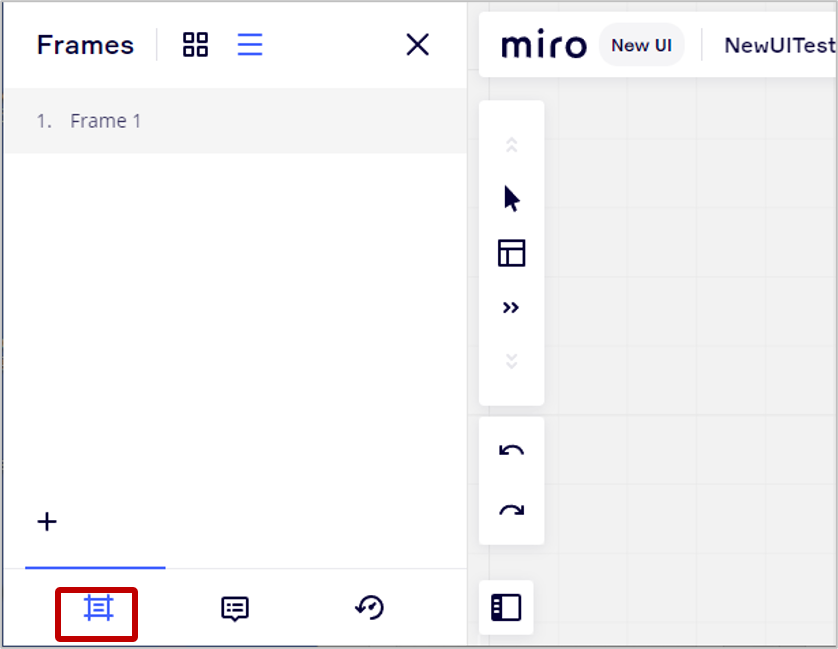
このあたりは、よく使う機能なので、注意を払っておく必要があります。
はじめは戸惑ってしまいそうですが、慣れればよりスムーズに操作できるのではないでしょうか。
「UIが違う!」とセミナー開始後に気づくというのは、非常に避けたいので、慎重にキャッチアップしていきたいです。

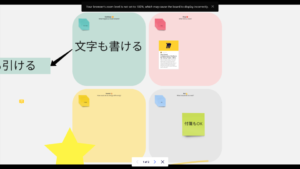
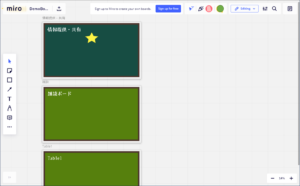
“MiroのUIが新しくなった!” に対して2件のコメントがあります。
コメントは受け付けていません。